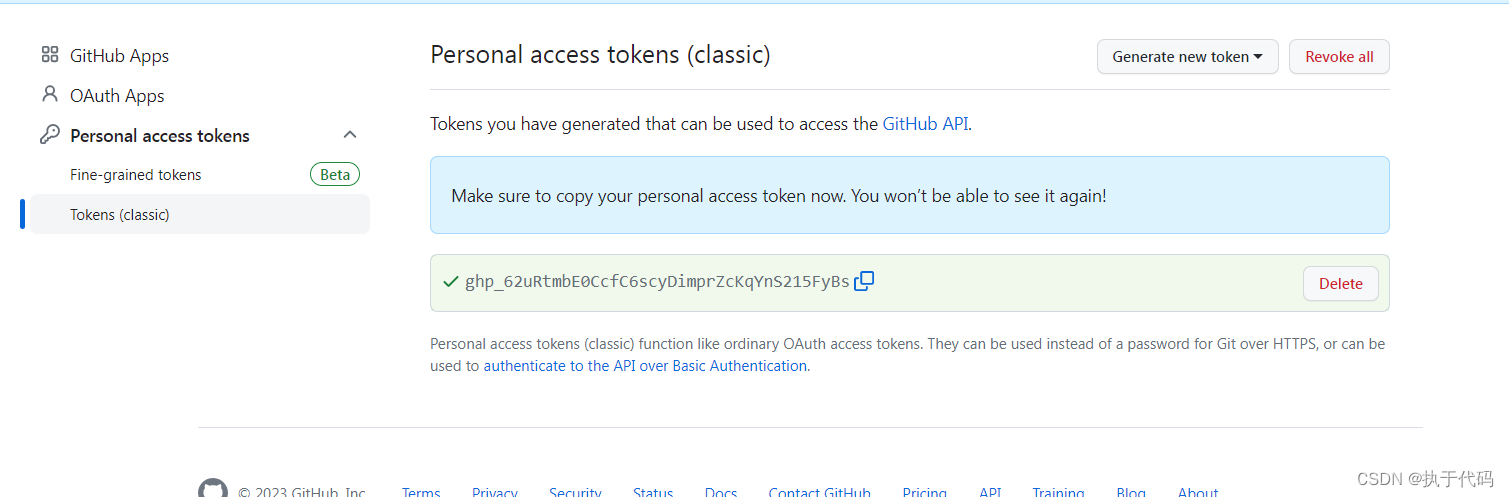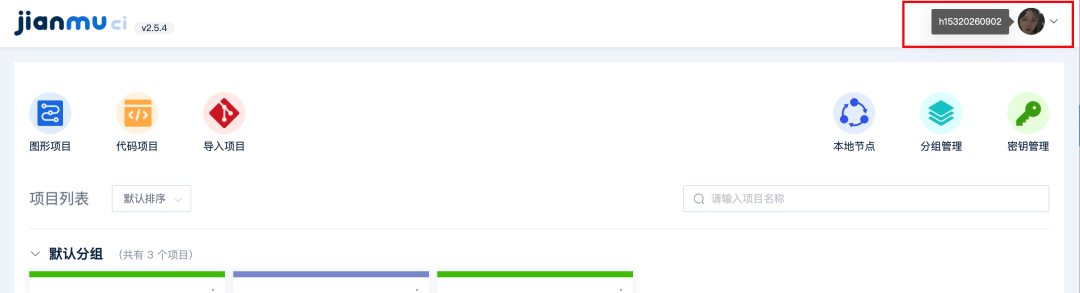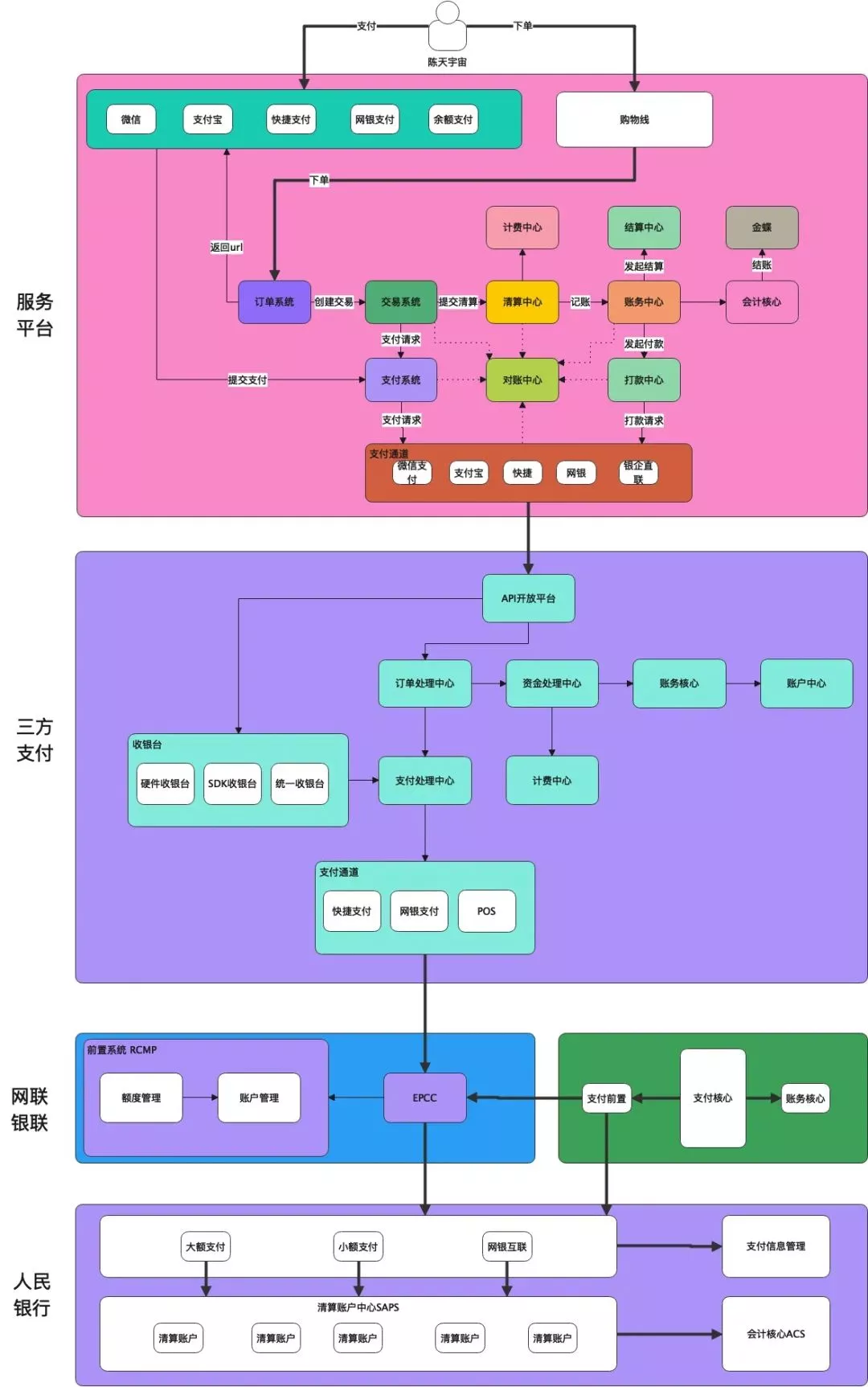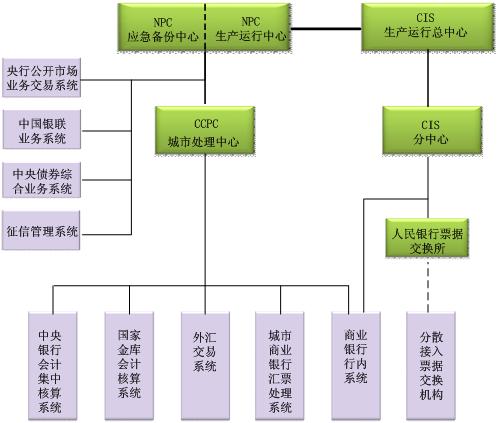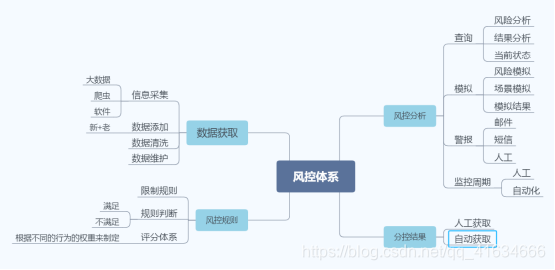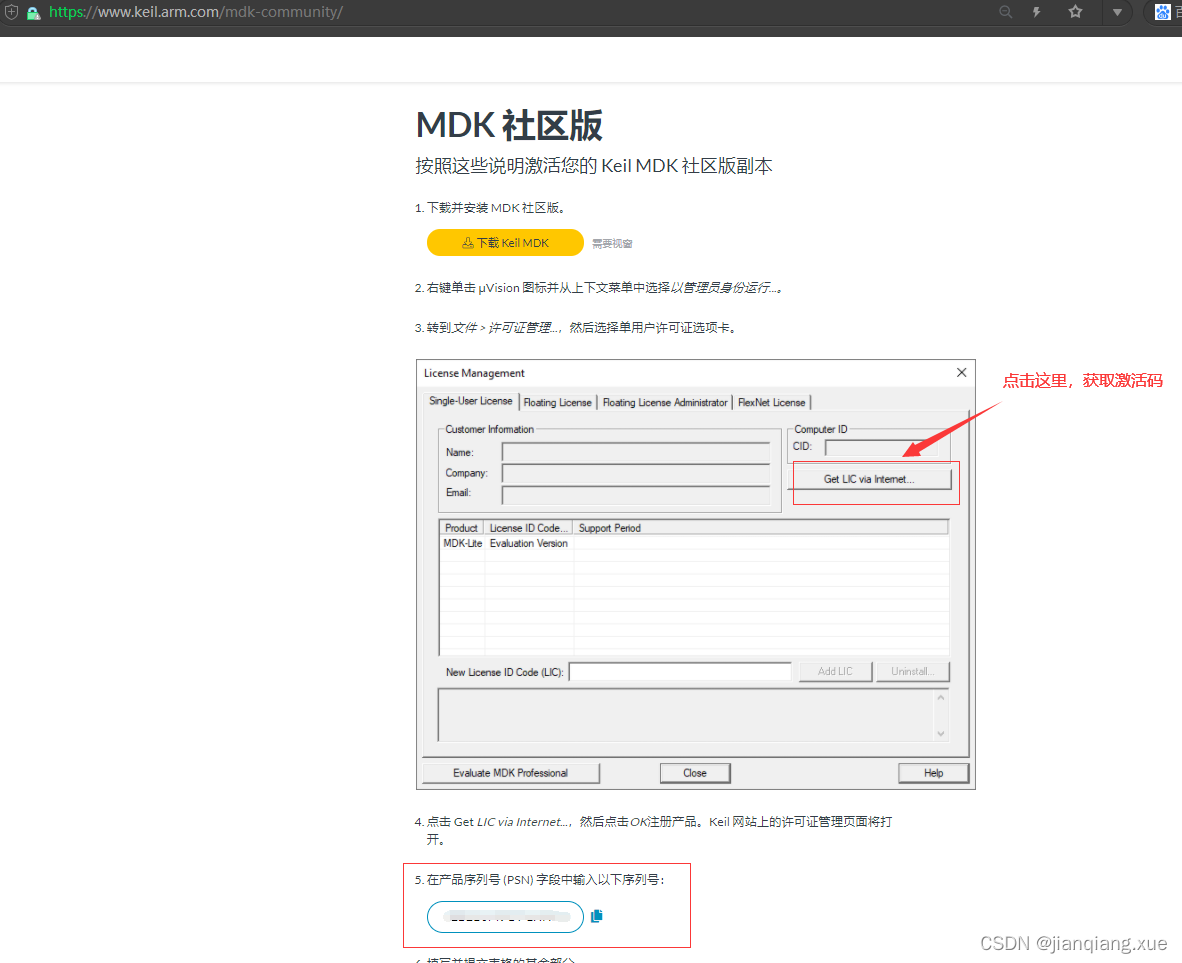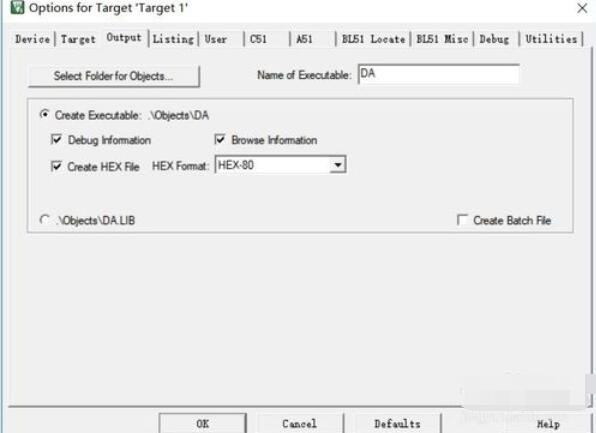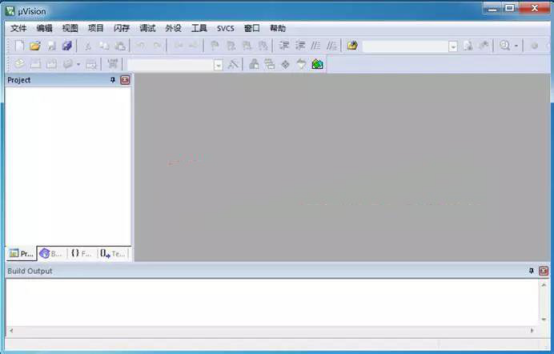介绍
自v2.5.2版本开始,建木CI可以使用Git平台的账号进行登录了,这篇文章我们以Gitee为例,给大伙讲讲如何配置,使用第三方的Git平台登录建木CI
配置介绍
自v2.5.2版本开始,建木CI可以使用OAuth2协议来整合第三方登录,以Gitee为例,Gitee提供的认证基本流程按照OAuth2协议进行,建木CI依照此流程来整合第三方平台的登录。
同时建木CI登录使用jwt来实现
首先介绍一下如果想要使用Git平台账号登录建木CI需要哪些配置,此处还是以Gitee为例:
jianmu:api:# 设置jwt签名使用的密钥jwtSecret: xxxxxxxxxxxx# 设置jwt的过期时间,单位毫秒jwtExpirationMs: 86400000oauth2:# 是否允许用户注册并登录,某些情况下可能只需要团队的特定一部分人登录到CI平台,当这部分人注册并登录完毕后,可将此配置配置为falseallow-registration: true# 指定Gitee平台gitee:# 表示相应类型,此处的值固定为"code"response-type: code# 表示请求类型,此处的值固定为"authorization_code"grant-type: authorization_code# 请求token时使用的urltoken-url: https://gitee.com/oauth/token# 获取授权code时使用的urlcode-url: https://gitee.com/oauth/authorize# 调用api登录时使用的urlapi_url: https://gitee.com/api/v5/# 第三方应用Client ID,详情请参照平台规范client-id: xxxxxxxxxx# 第三方应用Client Secret,详情请参照平台规范client-secret: xxxxxxxxxx# 用户授权的范围,此处配置为user_info即可scope: user_info
1.简要介绍一下在Gitee平台上如何创建第三方应用
登录Gitee平台,点击右上角设置
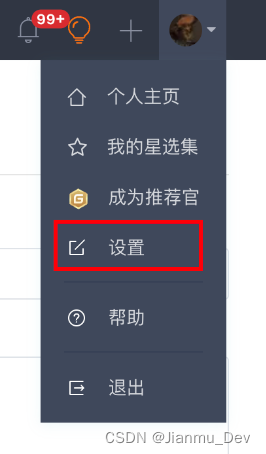
2.点击左下方的第三方应用,开始创建第三方应用
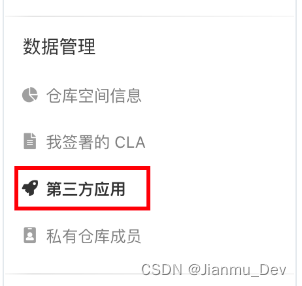
3.填写必要的信息
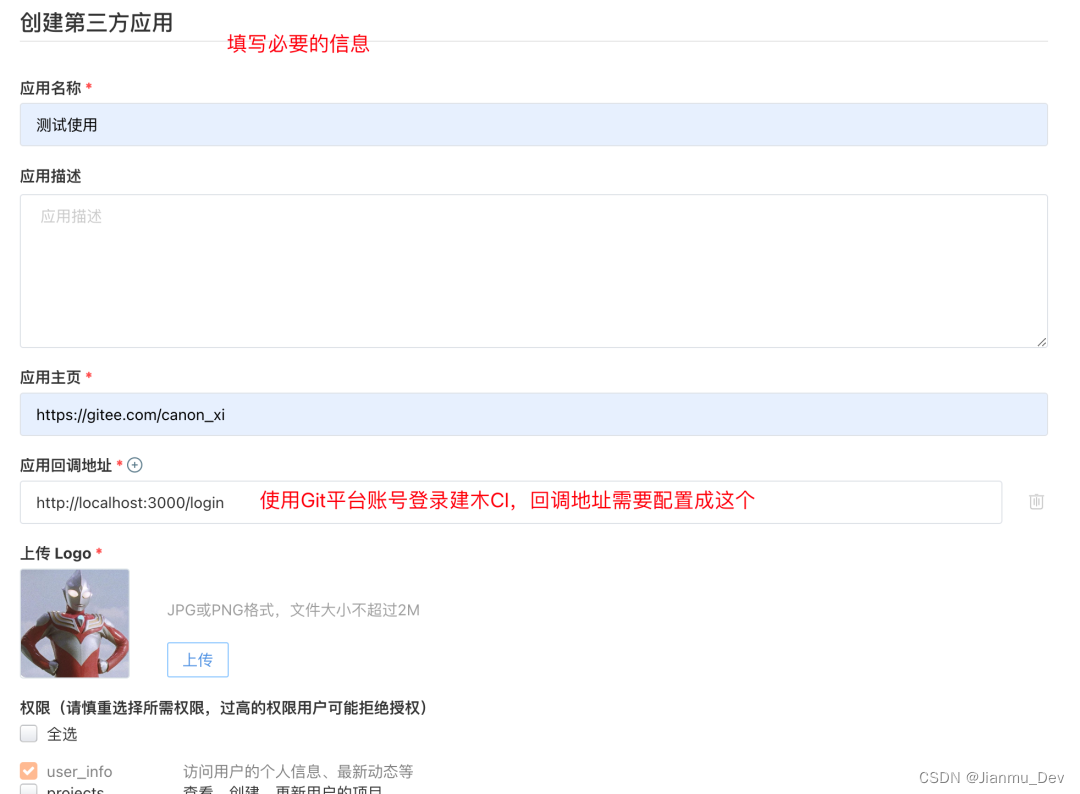
4.点击创建应用
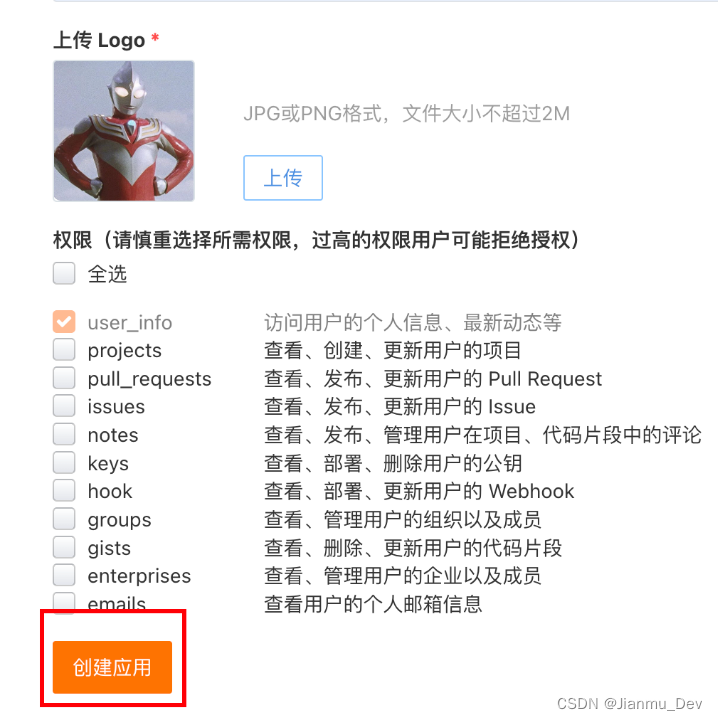
5.获取到必需的Client ID,Client Secret
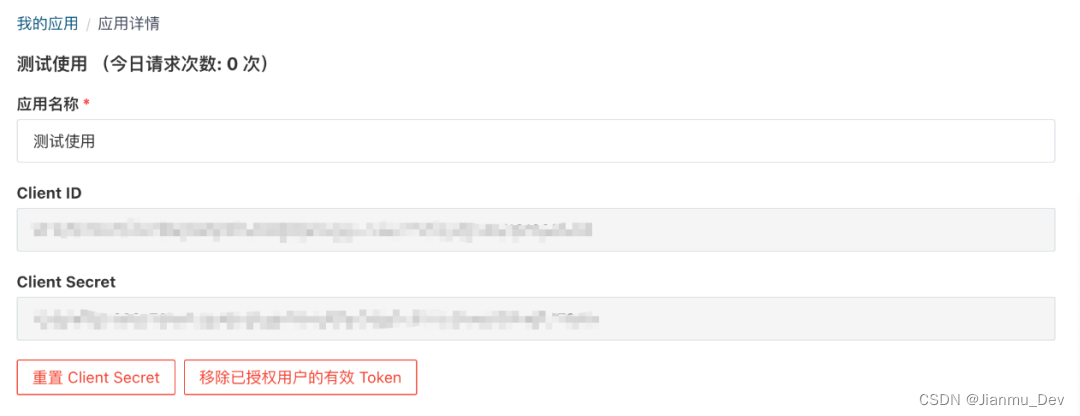
效果演示
- 如图配置好Git平台账号登录建木CI配置文件

2.2. 启动项目并访问
启动成功之后,要求我们使用Gitee来登录
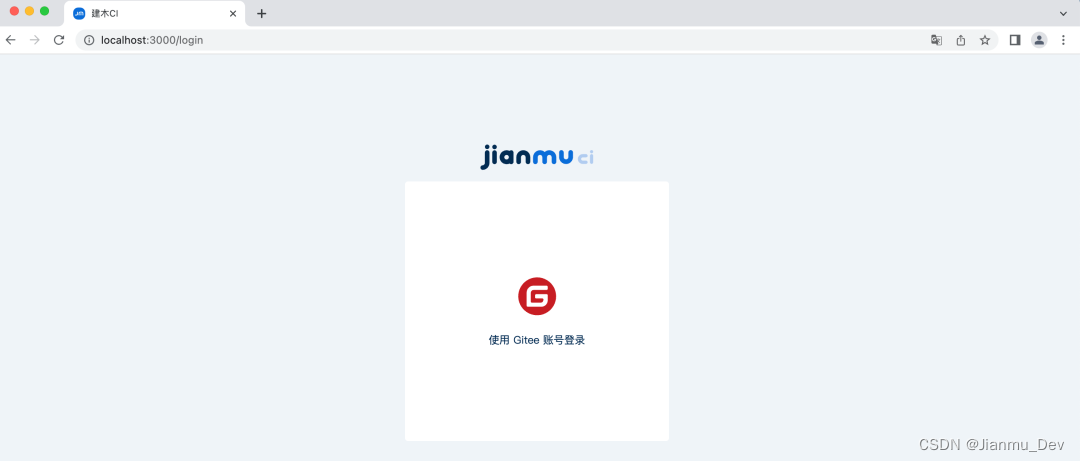
3.点击图标登录
进入Gitee的授权页面,并同意授权
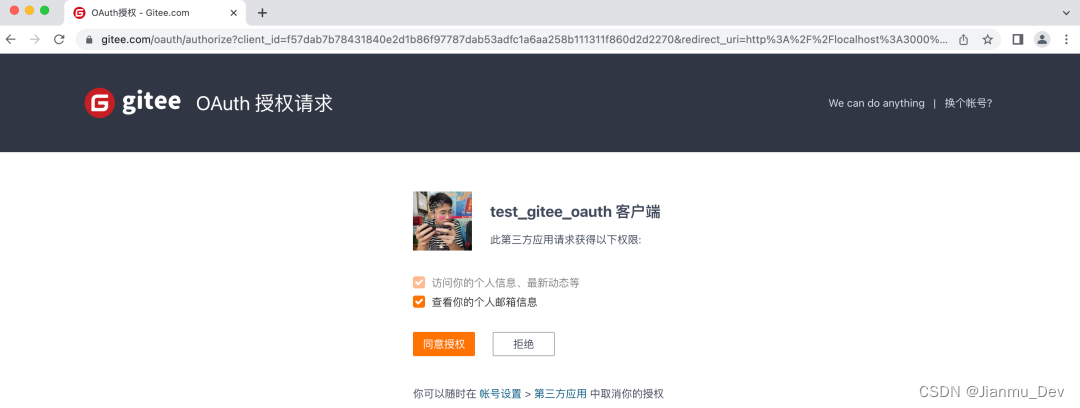
页面跳回建木CI,看到正在登录
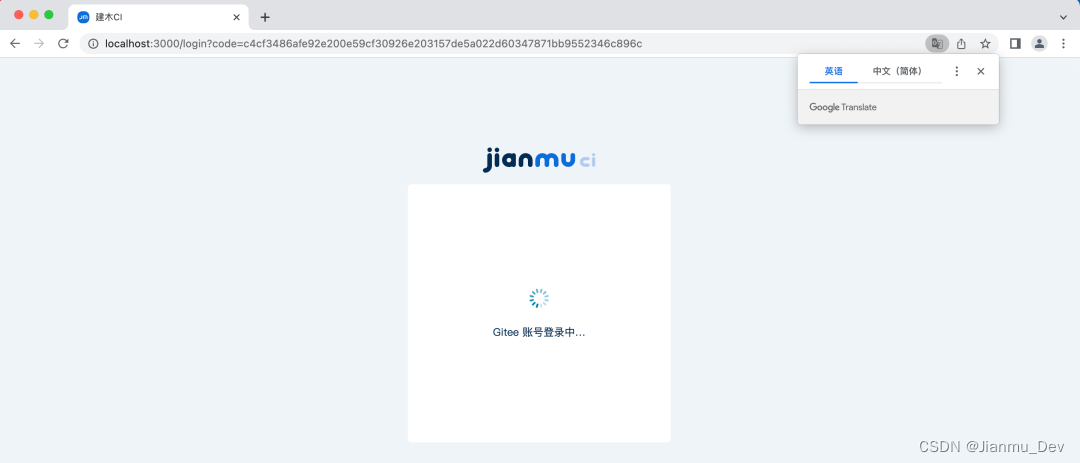
稍等片刻,登录成功
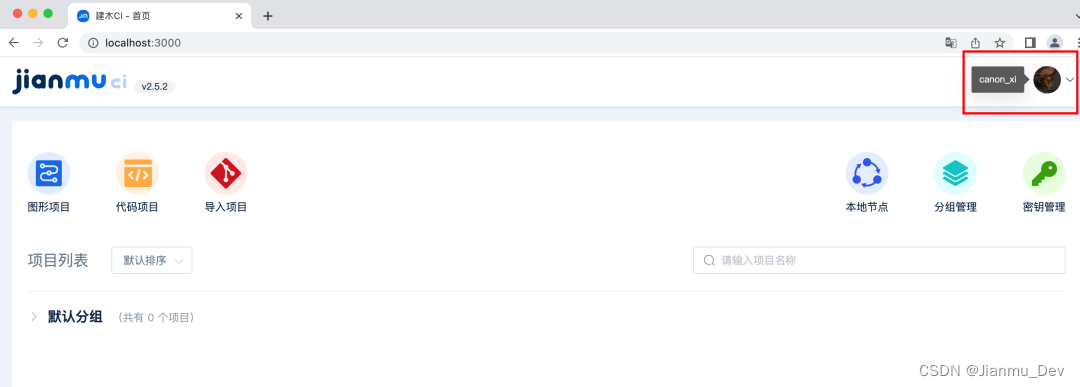
官⽹:https://jianmu.dev
代码:https://gitee.com/jianmu-dev
文档:https://docs.jianmu.dev
示例:https://ci.jianmu.dev